
สารบัญ:
- ผู้เขียน John Day [email protected].
- Public 2024-01-30 13:05.
- แก้ไขล่าสุด 2025-01-23 15:12.

Supervisory Control and Data Acquisition (SCADA) เป็นเฟรมเวิร์กสำหรับการตรวจสอบและการเข้าถึงระบบควบคุมจากระยะไกลที่ใช้กันทั่วไปในระบบอุตสาหกรรมที่หลากหลาย เช่น โรงไฟฟ้า ทางรถไฟ หน่วยการผลิต โรงเหล็ก เครื่องบิน และระบบอุตสาหกรรมอัตโนมัติรูปแบบอื่นๆ อีกมากมาย
ขั้นตอนที่ 1: การซื้อรายการส่วนประกอบ

โครงการนี้ต้องการส่วนประกอบต่อไปนี้:
1. Arduino UNO (อเมซอน)
2. ไฟ LED (อเมซอน)
3. Ultrasonic Sensor (อเมซอน)
4. ตัวต้านทาน, ตัวเก็บประจุ, สวิตช์, สายจัมเปอร์ (Amazon)
5. MCP4921: ตัวแปลงดิจิตอลเป็นอนาล็อก 12 บิต IC (Amazon)
6. MCP23S17: I/O Expander 16 บิต IC (Amazon)
ขั้นตอนที่ 2: การตั้งค่า Arduino IDE
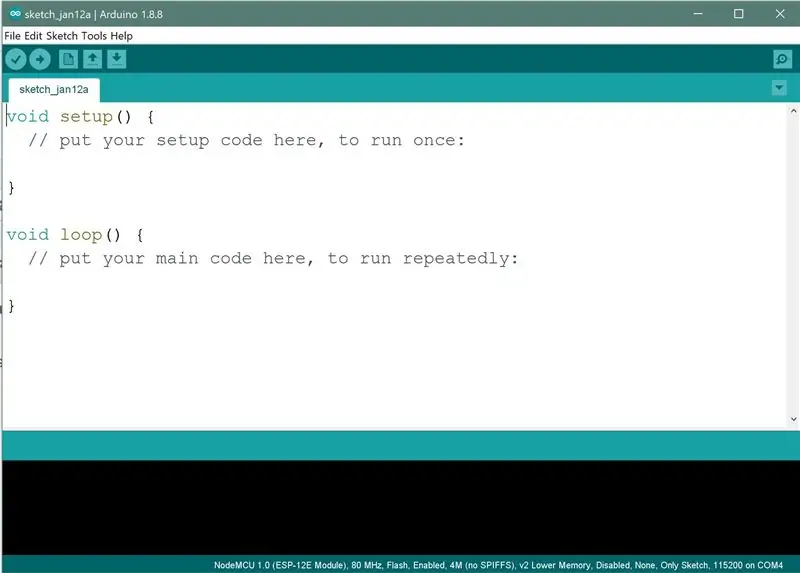
โปรเจ็กต์นี้ต้องใช้ไลบรารีบางตัวในการเชื่อมต่อกับไอซีต่างๆ เช่น I/O expander และชิป DAC ไลบรารีต่อไปนี้จำเป็นและได้รับการจัดเตรียมผ่านที่เก็บ Github:
0. ไปที่ไลบรารีต่อไปนี้และติดตั้งลงใน Arduino IDE โดยใช้ Sketch > รวมไลบรารี > เพิ่ม. ZIP Library จากนั้นเรียกดูไฟล์ ZIP ที่รวมอยู่ในที่เก็บ Github ด้านล่าง
1. ห้องสมุดเครื่องของรัฐ (SM)
2. ไลบรารี MCP492X
3. ห้องสมุด MCP23S17
Github Repository: SCADA สำหรับระบบควบคุมบน Arduino
ขั้นตอนที่ 3: ทำความเข้าใจระบบควบคุม

โปรเจ็กต์นี้ใช้ Finite State Machine (FSM) แบบ 4 สถานะโดยใช้ State Machine Library สี่สถานะสามารถอธิบายได้ดังต่อไปนี้:
1. NO_LED: ไฟ LED ทั้งหมดอยู่ในสถานะปิด
2. ALL_LED: ไฟ LED ทั้งหมดอยู่ในสถานะเปิด
3. BIN_CNT: ชุด LED 8 ดวงทำหน้าที่เป็นการแสดงลำดับการนับไบนารี 8 บิต
4. SENSE: สถานะจะเปลี่ยนเป็น ALL_LED หากเซ็นเซอร์ Ultrasonic ตรวจพบวัตถุในบริเวณใกล้เคียง มิฉะนั้น จะยังคงนับเป็นไบนารีเหมือนกับสถานะ BIN_CNT
ขั้นตอนที่ 4: สร้างวงจร




ภาพถ่ายหลายภาพถูกถ่ายจากมุมต่างๆ ของระบบควบคุม Arduino ใช้รูปภาพเป็นข้อมูลอ้างอิงในการสร้างระบบ
ขั้นตอนที่ 5: การอัปโหลดซอร์สโค้ดไปยัง Arduino

เมื่อสร้างวงจรแล้ว สามารถอัปโหลดภาพสเก็ตช์ Arduino ที่ให้ไว้ในไฟล์ SCADA.ino ในที่เก็บ Github ไปยัง Arduino ได้ จากนั้นสามารถทดสอบ State Machine โดยใช้ปุ่มกดต่างๆ ในวงจรดังแสดงในวิดีโอ
แนะนำ:
การออกแบบเกมในการสะบัดใน 5 ขั้นตอน: 5 ขั้นตอน

การออกแบบเกมในการสะบัดใน 5 ขั้นตอน: การตวัดเป็นวิธีง่ายๆ ในการสร้างเกม โดยเฉพาะอย่างยิ่งเกมปริศนา นิยายภาพ หรือเกมผจญภัย
การลอยแบบอะคูสติกด้วย Arduino Uno ทีละขั้นตอน (8 ขั้นตอน): 8 ขั้นตอน

การลอยแบบอะคูสติกด้วย Arduino Uno ทีละขั้นตอน (8 ขั้นตอน): ตัวแปลงสัญญาณเสียงล้ำเสียง L298N Dc ตัวเมียอะแดปเตอร์จ่ายไฟพร้อมขา DC ตัวผู้ Arduino UNOBreadboardวิธีการทำงาน: ก่อนอื่น คุณอัปโหลดรหัสไปยัง Arduino Uno (เป็นไมโครคอนโทรลเลอร์ที่ติดตั้งดิจิตอล และพอร์ตแอนะล็อกเพื่อแปลงรหัส (C++)
การรักษาความปลอดภัย SCADA สำหรับระบบควบคุมบน Arduino: 5 ขั้นตอน

การรักษาความปลอดภัย SCADA สำหรับระบบควบคุมบน Arduino: Supervisory Control and Data Acquisition (SCADA) เป็นกรอบการทำงานสำหรับการตรวจสอบและการเข้าถึงระบบควบคุมจากระยะไกลที่ใช้กันทั่วไปในระบบอุตสาหกรรมที่หลากหลาย เช่น โรงไฟฟ้า ทางรถไฟ หน่วยการผลิต โรงเหล็ก เครื่องบิน , NS
Arduino PLC 32 I/O+State Machine+SCADA หรือ HMI: 8 ขั้นตอน

Arduino PLC 32 I/O+State Machine+SCADA หรือ HMI: หลายวิธีในการเขียนโปรแกรม ควบคุม และดูแลระบบอุตสาหกรรมด้วย Arduino
Arduino ที่ถูกที่สุด -- Arduino ที่เล็กที่สุด -- Arduino Pro Mini -- การเขียนโปรแกรม -- Arduino Neno: 6 ขั้นตอน (พร้อมรูปภาพ)

Arduino ที่ถูกที่สุด || Arduino ที่เล็กที่สุด || Arduino Pro Mini || การเขียนโปรแกรม || Arduino Neno:…………………………… โปรดสมัครสมาชิกช่อง YouTube ของฉันสำหรับวิดีโอเพิ่มเติม……. โปรเจ็กต์นี้เกี่ยวกับวิธีเชื่อมต่อ Arduino ที่เล็กที่สุดและถูกที่สุดเท่าที่เคยมีมา Arduino ที่เล็กที่สุดและถูกที่สุดคือ arduino pro mini คล้ายกับ Arduino
